Sudah lama saya tidak menghasilkan tutorial yang benar-benar asli dan petang ini, saya akhirnya mempunyai muse untuk membuat sesuatu yang akan menonjol. Saya sudah dapat melihat bagaimana tutorial ini akan menjadi karya klasik apabila ia mendapat populariti, jadi hanya duduk dan baca, jangan lupa untuk menanda halaman laman web ini dan melanggan suapan kami, untuk memastikan anda tidak terlepas sebarang masa depan kami tutorial dan hadiah percuma.
Inspirasi: Walaupun filem seram hari ini semuanya agak murahan, sangat boleh diramal dan sentiasa mengecewakan, saya mendapat inspirasi daripada salah satu filem yang terkenal dan tidak popular – “Jarak jauh“, dibintangi oleh Monica Keena yang cantik. Jangan terkejut jika ia tidak membunyikan loceng, saya akan terkejut jika ia berbunyi. Saya sendiri bagaimanapun menyukai kulit/poster filem ini, plot asal dan saya memutuskan untuk membuat pemandangan kecil saya sendiri dengan plot kecil saya sendiri, yang lebih kurang tercermin dalam poster filem itu.

Jadi, mari kita mulakan. Saiz kanvas benar-benar pilihan anda, anda mungkin mahu menjadikannya lebih panjang sedikit atau lebih besar kerana kami pada mulanya bekerja dengan imej kecil di sini.
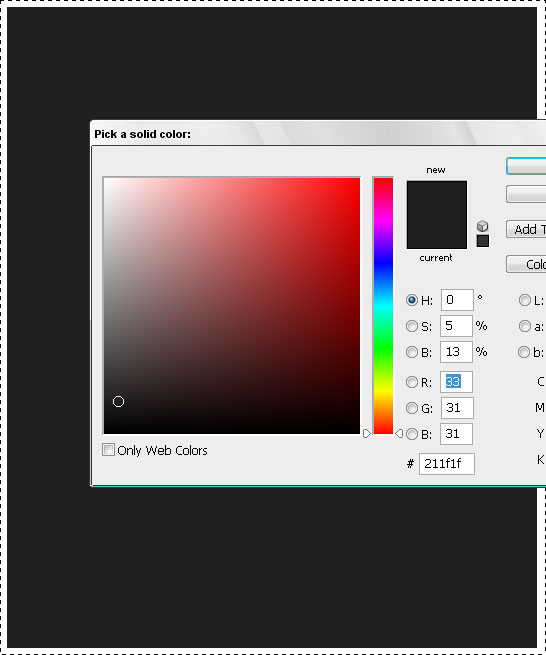
Cat kanvas anda dalam warna gelap, kami menggunakan #211f1f.
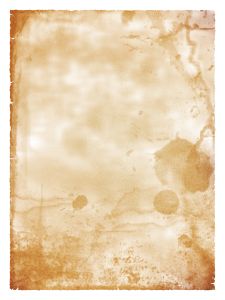
Ambil salah satu latar belakang kumuh yang anda suka gunakan, pastikan ia cukup pucat dan tidak terlalu gelap. Kami menggunakan imej yang hebat daripada disini.
Anda tidak perlu menggunakan kertas lama bernoda seperti yang saya gunakan di sini. Anda juga boleh menggunakan permukaan batu bata, kayu lama atau mana-mana tekstur lain yang kelihatan lama kerana ini tidak akan menjadi leitmotif anda, kami hanya memerlukan sesuatu untuk diletakkan di latar belakang.
Sebaik sahaja anda telah memuat turun tekstur yang anda ingin gunakan, mari kita beralih ke langkah seterusnya.
Tampal latar belakang yang anda muat turun pada kanvas gelap yang sedang anda gunakan. Anda perlu sama ada mengubah saiz atau menyahsaiznya. Saya tidak bersusah payah memuat turun versi penuh latar belakang ini, jadi saya hanya mengambil imej kecil dan meregangkannya di atas kanvas kerana dalam kes ini, kami tidak kisah kehilangan sedikit kualiti.
Setelah ditampal dan diubah saiz, tetapkan pilihan pinjaman latar belakang kepada “Overlay“. Anda sepatutnya mempunyai rupa seperti ini..
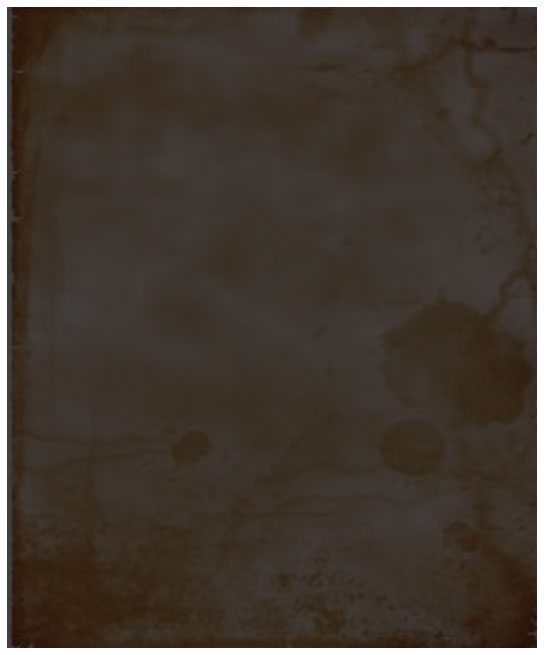
Setelah latar belakang ini telah diadun, mari tambah beberapa lagi kesan grunge seram. Jika warna kanvas anda ternyata berbeza — jangan risau, kami akan menulis ganti semuanya dalam warna hitam dan putih supaya warna tidak relevan pada masa ini.
Seterusnya, kami mengambil ini imej cap jari yang bagus, dipanggil "Tint black 2". Sekali lagi, tampalkannya pada kanvas anda, ubah saiznya dan letakkannya sedikit di atas tengah…
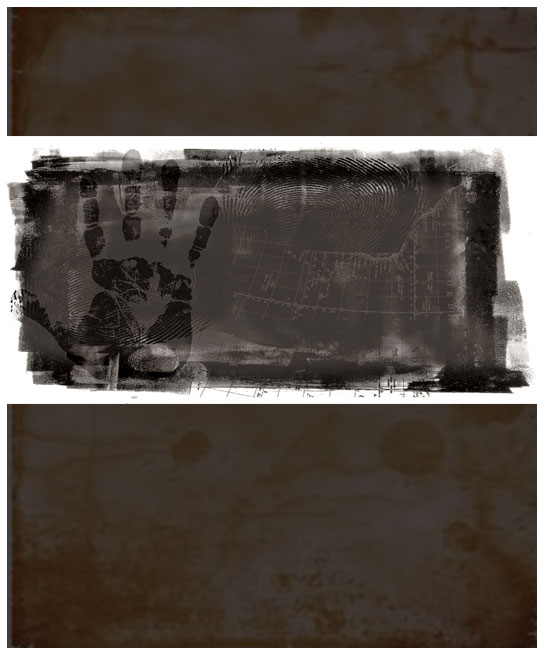
Tetapkan pilihan adunan kepada “Warna Lebih Gelap” dan Kelegapan kepada 80% .
Ini adalah lebih kurang bagaimana ia sepatutnya kelihatan.
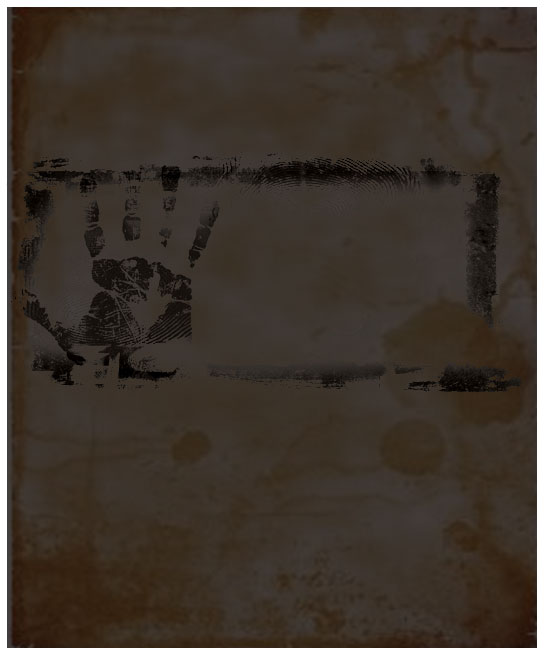
Perkara seterusnya yang kami perlukan ialah model untuk watak utama kami dalam filem itu. Di sini saya benar-benar tidak dapat menasihati anda, jangan ragu untuk menggunakan mana-mana foto yang anda suka, jika anda mahu — gunakan foto anda sendiri dan kemudian cetaknya sebagai poster, ini boleh menjadi idea yang bagus untuk bilik tidur anda! Jadi… Pilih gambar seorang gadis. Kami mahu pergi dengan rupa yang dramatik jadi kami memilih gambar yang hebat yang diambil oleh Zsolt Dreher seorang wanita dalam hujan. Anda boleh memuat turunnya disini.
Buka fail dalam Adobe Photoshop anda. Fail ini terlalu gelap, jadi kami perlu membetulkan bayang-bayang, jika tidak, dalam keputusan akhir (gelap) kami, kami tidak akan dapat melihat wajahnya.
Pergi ke Image >> Pelarasan >> Bayang / Sorotan. Gunakan tetapan (automatik) berikut…
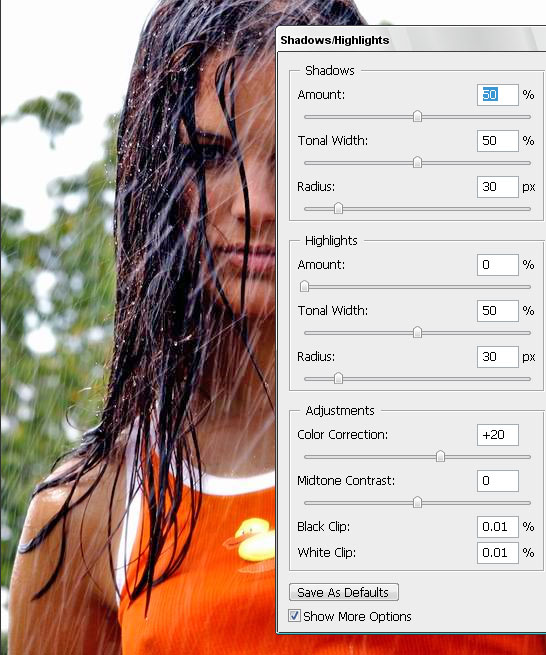
Tekan OK.
Sekarang, pergi ke Imej >> Pelarasan >> Peta Kecerunan. Pilih kecerunan antara putih dan hitam, ini harus menjadi lalai. Jika anda mendapat imej "negatif" (dengan warna yang dihormati), cuma klik kotak "terbalik". Terima kasih kepada pembetulan Bayang/serlah yang kami lakukan pada langkah sebelumnya, anda akan mendapat foto hitam putih klasik dengan kontras yang baik.
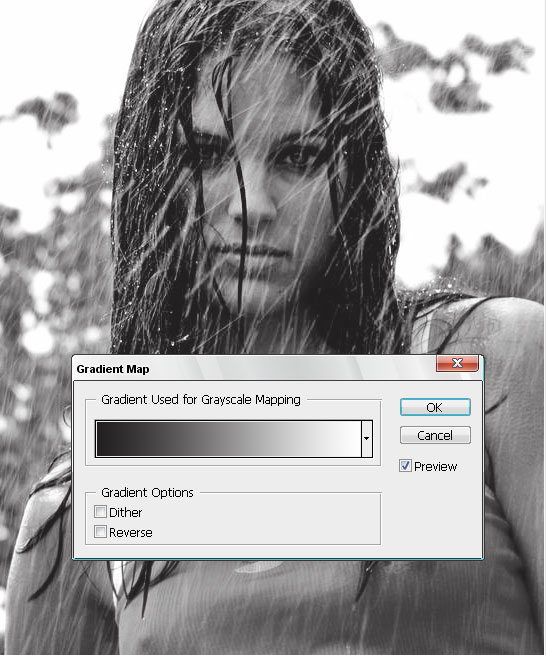
Kami mahu semuanya digabungkan dengan baik, jadi kami meletakkan foto gadis itu pada semua lapisan yang kami ada setakat ini dan menetapkan pilihan pengadunan kepada “Overlay".
Jangan risau jika anda mendapat campuran imej yang tidak kemas kerana kami akan membetulkannya juga kemudian. Paling penting ialah imej watak utama (wanita, dalam kes kami) akan kelihatan dan tidak terlalu gelap.
Untuk mengelakkan lapisan sebelumnya dengan cap jari mengaburkan watak kita, gunakan alat Pemadam dengan berus lembut untuk mengeluarkan sebarang cap jari dari muka dan badannya.
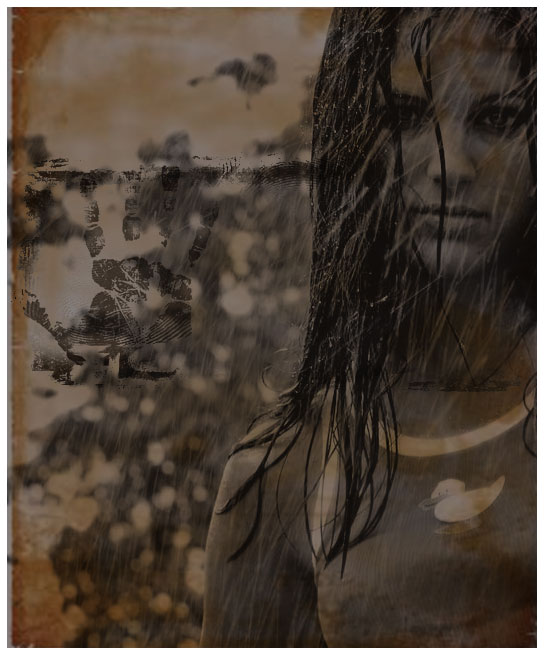
Kami masih mahu menambah lagi kami reka bentuk poster, sebab poster filem, kena ada KONSEP. Dan ia perlu mencerminkan dan mewakili konsep yang menyeramkan dan misteri itu. Jadi saya melihat ke atas yang bagus dan berat foto jalan, diambil oleh jurugambar Romania Pniti Marta, dan memutuskan untuk menggabungkan untuk melipatnya ke dalam komposisi kami.
Ambil gambar jalan, dan letakkan di atas kanvas yang kotor, namun di bawah lapisan muka dan cap jari wanita itu. Tetapkan pilihan pengadunan kepada "Kecerahan," seperti yang anda lihat pada gambar di bawah..
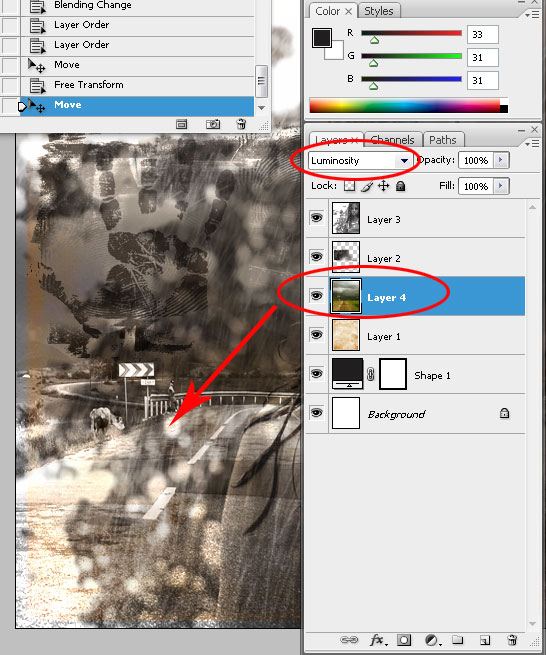
Setakat ini, ini sepatutnya hasil anda. Perlu diingat bahawa jika anda menggunakan imej yang berbeza dan bukan yang kami gunakan untuk tutorial Photoshop ini, hasil anda mungkin berbeza, lebih gelap atau lebih terang, dengan kontras yang lebih baik atau paling teruk. Cuba untuk terus mengikuti tutorial dan lihat sama ada ia menjadi lebih baik apabila kami menambah lebih banyak lapisan.
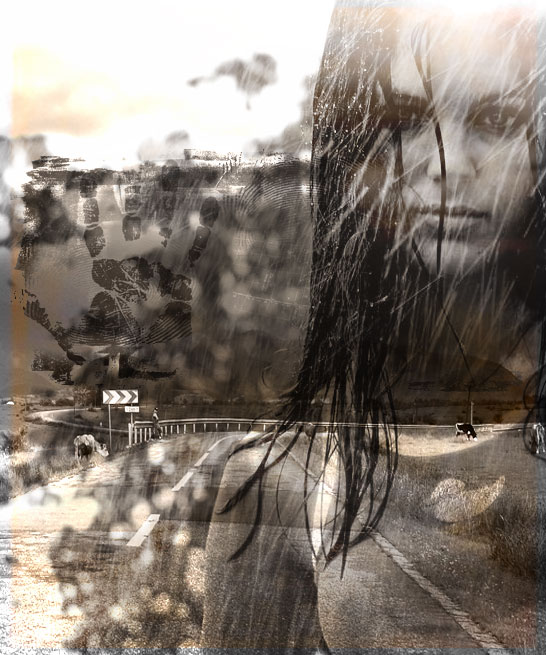
Seterusnya, kami memerlukan elemen seram klasik yang dramatik dan saya tidak dapat memikirkan gambar stok yang lebih baik untuk digunakan Happiness oleh Cathy Kaplan. Saya mengambil imejnya dan sejak sekali lagi saya tidak mahu menunggu imej besar untuk dimuat turun, saya menggunakan yang kecil dan meregangkannya untuk dipadankan dengan saiz kanvas, yang juga memberi saya kesan kabur sedikit piksel yang ingin saya capai .
Tampal imej kecil (atau besar) di atas kanvas digital anda, tekan Ctrl + T, dan sambil memegang SHIFT kekunci ditekan, untuk mengelakkan kehilangan bahagian.
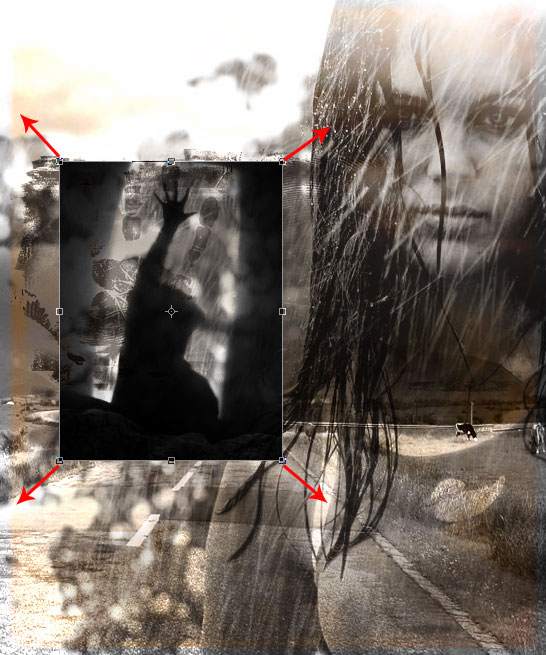
Tetapkan kelegapan Siluet kepada 80%.
Seret lapisan bayang di bawah lapisan gadis dan cap jari, namun simpannya di atas lapisan foto jalan. Gambar di bawah sepatutnya menggambarkan keputusan anda setakat ini. Jika anda kehilangan jejak dengan jujukan lapisan dan akibatnya, poster anda ternyata agak berbeza, berikut ialah susunan lapisan kami setakat ini, dari bawah ke atas:
Lapisan warna gelap (#211f1f) >> Kertas Grunge >> Jalan >> Siluet Bayangan >> Cetakan Jari >> Gadis dalam Hujan
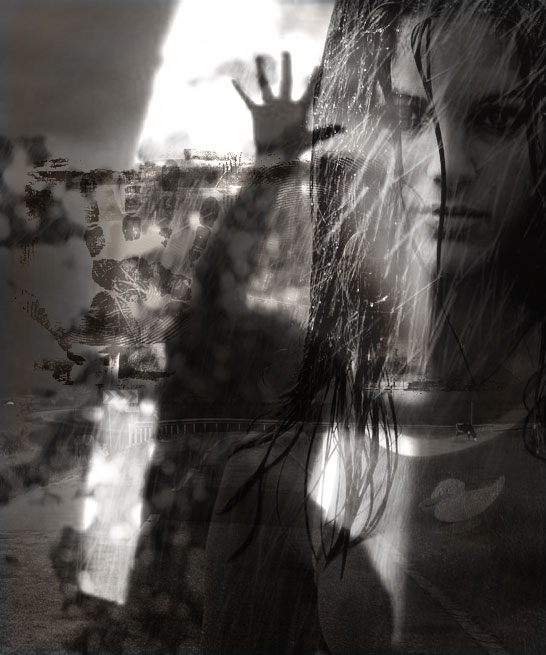
Seterusnya, apabila kita mempunyai latar belakang hitam dan putih yang hebat (ia menjadi hitam dan putih apabila kita meletakkan lapisan bayang tidak berwarna di atasnya), masa untuk menambah butiran dan tajuk kecil yang pedas. Mari kita mulakan dengan klise yang mana-mana filem seram akan ada di dalamnya, dan kebanyakan mereka akan ada pada poster juga — pisau berlumuran darah! (ya, akhirnya kami sampai ke bahagian chop-chop!) Pilih mana-mana senjata yang anda suka; kami pergi dengan pisau dapur klasik yang saya pancing dari SXC.hu juga. Pangkas latar belakang putih (dalam kes saya, saya hanya memadamkan bg dengan satu klik menggunakan Alat Pemadam Ajaib, kemudian Pilih bahagian yang tinggal (pisau sendiri, pilih dengan menahan kekunci CTRL dan menekan pada lapisan dalam palet lapisan anda), kemudian Saya pergi ke Pilih >> Ubah Suai >> Kontrak dan tetapkan kepada 1 px. Selepas itu, saya menekan Shift + CTRL + I untuk songsang pemilihan dan tekan padam. Voila, pisau dipotong kemas.
Letakkan pisau di suatu tempat di bahagian bawah kanvas untuk memastikan ia tidak mengaburi mana-mana watak yang dipilih dengan teliti.

Masa untuk menambah tajuk yang menggiurkan. Memandangkan poster kami agak sibuk, saya membuat lapisan baharu, dan menggunakan warna hitam dengan berus lembut, saya menambah awan hitam kecil di bahagian bawah, di mana saya bercadang untuk meletakkan tajuk saya.
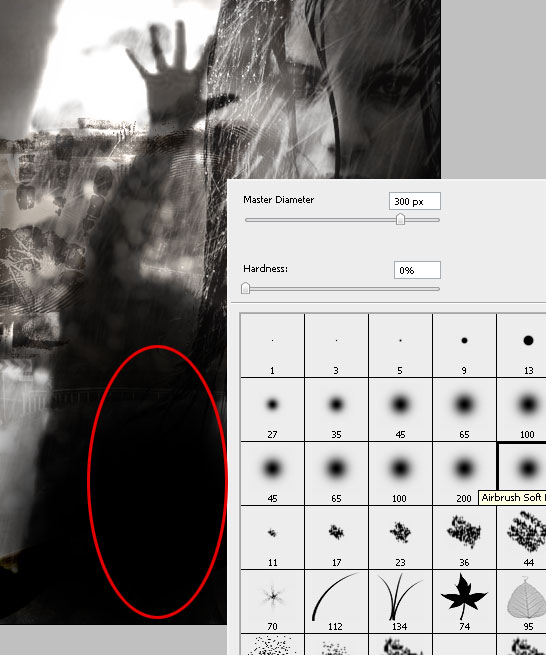
Untuk menghiasinya lagi, saya turut mengambil salah satu bentuk yang saya ada dalam komputer saya dan menambahkannya di atas awan hitam untuk memberikan poster kami rupa yang lebih Gothic.

Saya juga mengambil satu lagi bentuk, dengan rona sedikit lebih terang dan meletakkannya di atas lapisan awan hitam. Sekarang ini memberikan poster itu suasana yang lebih jahat.

Akhir sekali, bahagian yang paling penting - tajuk. Kami memanfaatkan Fon Birch Std untuk menulis "Laura's", dalam warna putih, 109pt surat; dan letakkan nama itu di atas noda hitam yang kami buat sebelum ini di bahagian bawah kanvas.

Gunakan tetapan Gradien ini, dengan pergi ke Lapisan >> Gaya Lapisan >> Tindanan Kecerunan.. Anda juga boleh menambah bayang seperti yang kami lakukan, tetapi hanya jika anda mempunyai rasa keseluruhan gelap pada kanvas, jika tidak, bayang itu akan merosakkan rupa misteri.
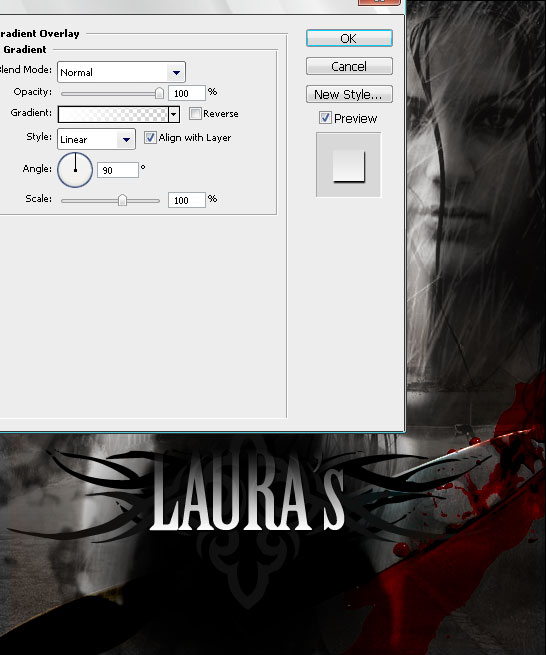
Perkataan kedua dalam tajuk kami ditulis dalam tulisan tangan, yang lebih tipikal untuk filem seram dan mencadangkan psikopat sebenarnya menulisnya sendiri, dengan darah. Kami memutuskan untuk menggunakan fon yang dinamakan secara optimis — “Chiller” (kos 29,00 USD untuk dimuat turun). Selain itu, pilih sahaja rona merah / merah pilihan anda dan gunakan kecerunan cahaya, untuk memberikan fon yang lebih mendalam.

Itu sahaja, sungguh. Harap anda menikmati tutorial dan ia akan membantu anda mencipta sesuatu yang indah untuk diri anda, keluarga anda atau rakan anda.

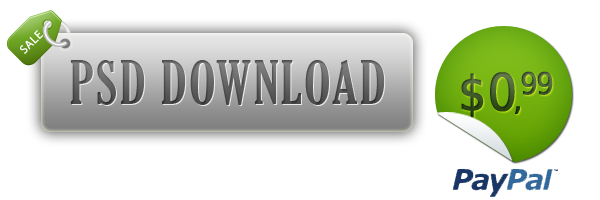
Fail JPA yang anda muat turun adalah TEPAT saiz yang sama dengan imej pratonton yang anda lihat, iaitu 546*655 piksel dan membentangkan semua lapisan yang anda lihat dalam tutorial. Kami TIDAK menjual atau bergabung dengan jurugambar yang imejnya telah digunakan. Fail JPA ini adalah untuk tujuan pembelajaran SAHAJA, jika anda tidak berjaya mengikuti tutorial, anda boleh memuat turun fail sumber dan belajar dengan lebih baik daripadanya.



[…] Kemudian klik >aici< untuk meneruskan Adauga linkul ke blogul/siteul tauhttp://portalul.net/grafica-2d/photoshop/efecte-poze/creati-un-poster-horror/" >Creati un poster seram Bookmark It […]
Tutorial yang hebat, Nampak sangat bagus, bahagian gambar dengan tangan wanita di udara, mengingatkan saya pada adegan kereta dari titanic!! adalah dari mana imej itu diambil
Anda masih boleh melihat lembu di belakang lol
@ chris, awak ketawakan saya dengan komen ini!
Hebat!!! Terima kasih banyak kerana berkongsi ini! Saya hanya mengikuti tutorial dan mendapat sesuatu yang dekat dengannya.
Tutorial yang bagus! Pasti sesuatu untuk dicuba, untungnya anda memberikan pautan kepada foto stok. Terima kasih kerana berkongsi tutorial ini. Teruskan kerja yang bagus!
[…] Filem seram […]
[…] Lihat Tutorial […]
Kerja yang bagus terima kasih
[…] Pautan: http://pswish.com/create-classic-horror-movie-poster-lauras-counterplay/ […]
Terima kasih atas komen anda kawan-kawan!
Penyusunan semula foto yang sungguh hebat dan teliti. Saya suka perhatian terhadap perincian. Terima kasih kerana berkongsi!
kerja yang bagus saya menggunakan ini untuk salah satu projek saya dalam kelas seni komputer! tetapi saya perasan sesuatu, di mata kiri gadis itu terdapat 2 mata idk jika anda mungkin telah menggunakan alat cop klon di sana tetapi saya baru perasan itu.
saya tahu cap jari itu hahaha terima kasih kerana berkongsi tutorial yang hebat ini! saya sangat menyukainya!
Apik2..(hebat)!!
[…] Cipta Poster Filem Seram Klasik – Blog Tutorial Photoshop […]
[…] Cipta Poster Filem Seram Klasik – Lakon Balas Laura […]
Bagaimana pula dengan 'seram klasik' ini? Kelihatan amatur dan, anda benar-benar akan mengenakan bayaran 99 kepada seseorang untuk JPA ini? Adakah anda serius?
Catatan blog yang bagus. Cara yang menarik untuk mencipta kesan.
[…] Imej Poster Filem “The Highrise” oleh dreamglow pumpkincat210 satu lagi tutorial hebat: loreleiwebdesign.com/2009/05/14/create-classic-horror-mov… […]
[…] Imej Poster Filem “The Highrise” oleh dreamglowpumpkincat210 satu lagi tutorial hebat: loreleiwebdesign.com/2009/05/14/create-classic-horror-mov… […]
[…] 3. Cipta Poster Filem Seram Klasik […]
[…] Imej Poster Filem “The Highrise” oleh theinvisiblewombat satu lagi tutorial hebat: loreleiwebdesign.com/2009/05/14/create-classic-horror-mov… […]
[…] 7. Cipta Poster Filem Seram Klasik – Lakon Balas Laura […]
[…] Imej Poster Filem “The Highrise” boleh didapati di Flickr. satu lagi tutorial hebat: loreleiwebdesign.com/2009/05/14/create-classic-horror-mov… Imej oleh […]
[…] Imej Poster Filem “The Highrise” oleh pumpkincat1077 satu lagi tutorial hebat: loreleiwebdesign.com/1091/210/1072/mаkе-classic-horror-mov… […]
[...] satu lagi tutorial hebat: loreleiwebdesign.com/2009/05/14/create-classic-horror-mov… […]
[…] Cipta Poster Filem Seram Klasik – Lakon Balas Laura […]
[…] Cipta Poster Filem Seram Klasik – Lakon Balas Laura […]
Ia kelihatan seperti tutoria yang bagus tetapi banyak memberi kesan. Kebanyakan pemula yang ingin belajar dengan melakukan hanya tidak tahu bagaimana untuk mencapai majoriti tugas di sini. Tutorial lain menunjukkan gambar langkah demi langkah atau menerangkan cara mencari pilihan serta jenis akhbar, tetapi yang ini nampaknya pergi dari A ke G dalam "langkah" yang sama.
Mungkin apabila saya mengetahui lebih lanjut perkara ini akan berguna, tetapi buat masa ini, terlalu mengecewakan untuk merujuk ke tapak lain untuk mengetahui cara melakukan setiap apa yang dipanggil "langkah" (lebih seperti lompat jauh!).
Jika anda seorang n00b, jauhi yang ini.
[…] Cipta Poster Filem Seram Klasik – Lakon Balas Laura […]
teruskan mendidik kami dengan tutorial ini beli drama spotify and
beli ahli telegram
[…] 17. Cipta Poster Filem Seram Klasik – Lakon Balas Laura […]
Senang atau tidak untuk memahami berapa banyak aktiviti yang mereka sertai dan cara mereka secara umumnya
tidak wang?